Existuje mnoho důvodů, proč byste mohli chtít naklonovat svůj web WordPress. Možná spouštíte druhý web a chcete použít svůj první jako základní šablonu, abyste ušetřili čas. Nebo možná chcete mít přesnou repliku pro účely zálohování nebo vývoje, jinou než typické stagingové prostředí.
Ať už jsou důvody jakékoli, díky Kinsta je klonování hračka. Postupujte podle následujících kroků, jak naklonovat web WordPress pomocí několika jednoduchých kliknutí!
Klonování webu WordPress v MyKinsta
Funkce klonování ve službě Kinsta zkopíruje celou databázi WordPress včetně veškerého obsahu a souborů. Pro nově naklonovaný web se automaticky vygenerují nové přístupové údaje, například SFTP, SSH a uživatelské jméno a heslo k databázi, které jsou přístupné z ovládacího panelu.
Krok 1
Přejděte do sekce Sites (Stránky) na ovládacím panelu MyKinsta a klikněte na „Add Site“ (Přidat stránku) v pravém horním rohu.

Přidejte stránku v MyKinsta.
Krok 2
Zvolte možnost „clone an existing environment“ (Klonovat existující prostředí) a vyberte stránku ke klonování. Nezapomeňte uvést, zda chcete klonovat živé nebo stagingové prostředí.
Pokud již máte v hlavě název domény, můžete jej v tuto chvíli zadat. V opačném případě bude web klonován s doménou kinsta.cloud. Nakonec zadejte název klonovaného webu. Všimněte si, že umístění nelze během procesu klonování změnit. Pokud chcete, aby byl klonovaný web umístěn v jiném umístění, kontaktujte náš tým podpory a přesuňte web po dokončení procesu klonování.
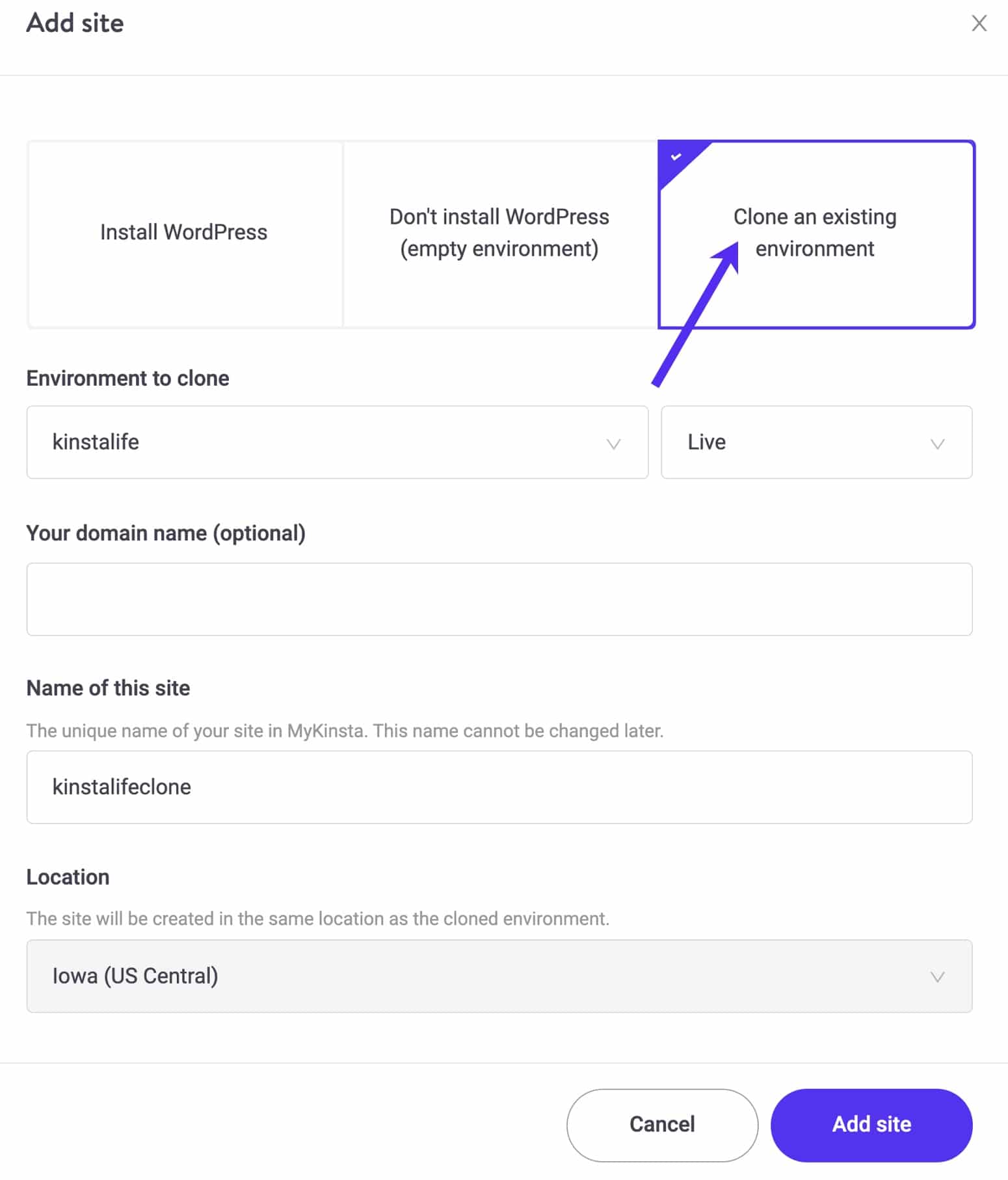
Klonování existujícího prostředí.
A to je vše! Proces klonování obvykle trvá 10 až 20 minut v závislosti na tom, jak velký je váš web a databáze WordPress. Poté se objeví v seznamu webů ve vašem ovládacím panelu MyKinsta. Poznámka: Pokud zjistíte, že proces klonování trvá déle než hodinu, obraťte se na náš tým podpory.
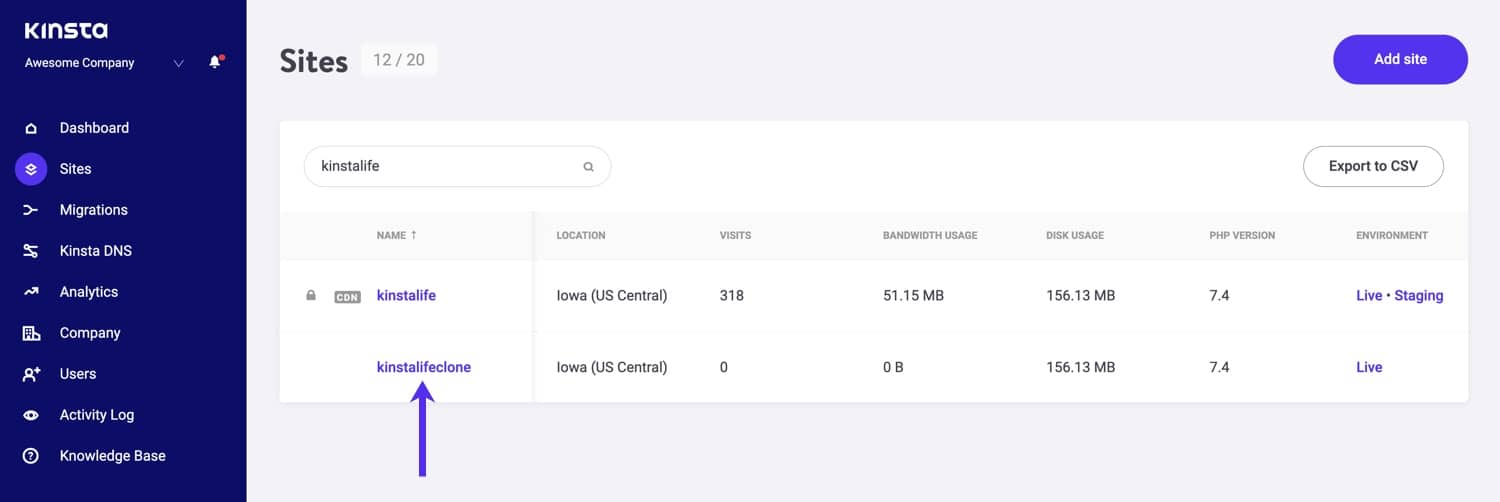
Klonovaný web v MyKinsta.
Po klonování webu WordPress
Pokud jste během procesu klonování nezadali vlastní doménu, bude mu automaticky přiřazena dočasná adresa URL, abyste k němu měli přístup, například myclone.kinsta.cloud. Pokud máte jinou doménu, kterou chcete použít, můžete kliknout do sekce „Domény“ a přidat ji.
Poté budete muset aktualizovat adresu URL systému WordPress a adresu URL webu. A pokud jste adresy URL adres natvrdo zadali do souboru wp-config.php, bude třeba aktualizovat i ten.
Po přiřazení vlastní domény webu můžete vygenerovat bezplatný certifikát SSL a nasadit síť Kinsta CDN v aplikaci MyKinsta. Další informace o tom, jak spustit provoz webu v síti Kinsta, najdete v tomto příspěvku.
Další poznámky
- Pokud máte zapnuté zásuvné moduly CDN nebo zásuvné moduly třetích stran s natvrdo zadanými adresami URL, ujistěte se, že jste je aktualizovali tak, aby odrážely novou adresu webu. Jinak se může zdát, že je obsah nefunkční, i když ve skutečnosti jednoduše směřuje na špatnou adresu.
- Na rozdíl od fázovacích webů jsou klonované weby WordPress zcela samostatné, což znamená, že se započítávají do celkového počtu webů povolených vaším tarifem a bude jim účtováno využití šířky pásma. To také znamená, že funkce klonování je k dispozici pouze v plánech Pro a vyšších (které umožňují více než jeden web).
- Pokud používáte pluginy pro plánování sociálních sítí, jako je CoSchedule nebo Social Networks Auto Poster, nezapomeňte, že mohou začít sdílet obsah z vašeho klonovaného webu. Proto se ujistěte, že jste aktualizovali adresy URL nebo tyto pluginy deaktivovali, jinak by to mohlo zkreslit vaši analytiku.
Klonování webu WordPress pomocí pluginu
Pokud vám poskytovatel hostingu na rozdíl od společnosti Kinsta nedává možnost snadného klonování webu z ovládacího panelu hostingu, budete k tomu muset použít plugin.
Plugin Duplicator umožňuje vytvořit duplikát vašeho webu, který pak můžete použít k vytvoření nového webu. Zde je návod, jak na to:
Vytvoření duplikátu vašeho webu
Přejděte do Duplikátoru v nabídce správce a klikněte na tlačítko Vytvořit nový. Tím se vytvoří „balíček“, který je duplikátem vašeho webu.
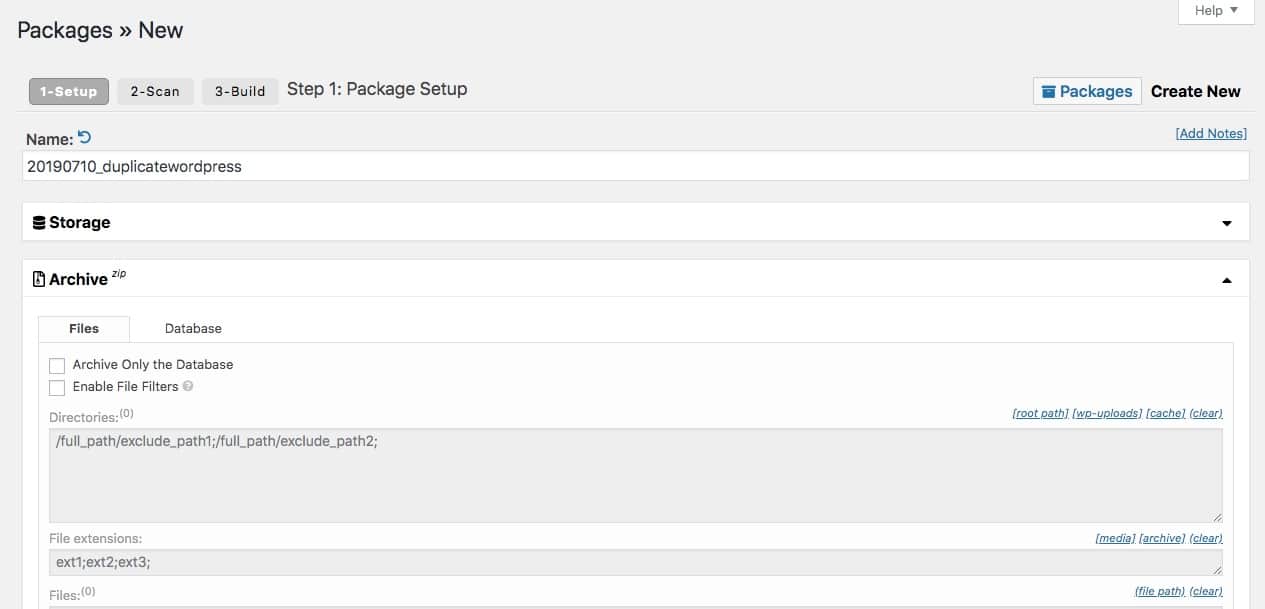
Stránka nastavení pluginu Duplikátor
Na obrazovce Nastavení určete, které soubory chcete duplikovat a které tabulky databáze, nebo ponechte výchozí nastavení, které bude zahrnovat všechny tabulky a soubory databáze. Proveďte změny v části Instalační program, pokud chcete novou instalaci přizpůsobit, nebo ji ponechte na výchozím nastavení. Klikněte na tlačítko Další.
Plugin nyní prohledá váš web a poskytne případná varování před provedením duplikace. Pokud se vyskytnou nějaké problémy, věnujte nyní čas jejich odstranění. Pokud se objeví upozornění, musíte před pokračováním zaškrtnout políčko pod seznamem kontrolovaných položek.
Klikněte na tlačítko Sestavit a pokračujte. Zásuvný modul sestaví „balíček“, který obsahuje vše na vašem webu: témata, zásuvné moduly, nahrané soubory a dokonce i samotný WordPress. Stáhněte si balíček do počítače kliknutím na odkaz Stáhnout jedním kliknutím. K dispozici budou dva soubory: installer.php a archive.zip.
Přihlaste se k odběru novinek
S WordPressem jsme zvýšili návštěvnost o 1 187 %. Ukážeme vám, jak na to.
Připojte se k více než 20 000 dalším, kteří dostávají náš týdenní zpravodaj se zasvěcenými tipy pro WordPress!
Přihlásit se k odběru
Instalace duplikátu na nové místo
Chcete-li balíček nainstalovat na nový web, musíte právě stažené dva soubory nahrát na nový web pomocí SFTP. Nahrajte je do kořenového adresáře webu nebo do adresáře, kam chcete WordPress nainstalovat. WordPress neinstalujte: instalační program to udělá za vás.
Navštivte instalační soubor v prohlížeči na adrese yoursite.com/installer.php, kde yoursite.com je název domény vašeho nového webu.
Poté budete provedeni řadou kroků k nahrání a instalaci souborů z duplikátu. Jakmile to dokončíte, budete mít duplikát svého webu na nové doméně.
Klonování webu v síti WordPress Multisite pomocí pluginu
Pokud je web, který chcete klonovat, v síti WordPress Multisite, nebudete jej moci klonovat pomocí ovládacího panelu MyKinsta. Místo toho budete muset použít zásuvný modul.
Dva níže uvedené zásuvné moduly jsou navrženy tak, aby proces klonování webu usnadnily.
Důležité
Na portálu Kinsta neumožňujeme klonování celých webů pomocí zásuvného modulu All-in-One WP Migration. Chcete-li migrovat celý web, použijte ovládací panel MyKinsta a postupujte podle výše uvedených kroků.
MultiSite Clone Duplicator
Zásuvný modul Multisite Clone Duplicator umožňuje klonovat libovolný web ve vaší síti a určit, kteří uživatelé a soubory se mají zkopírovat napříč.
Už vás nebaví problémy s vaším webem WordPress? Získejte nejlepší a nejrychlejší hostingovou podporu s Kinsta! Podívejte se na naše plány
Začněte instalací pluginu do sítě Multisite a jeho síťovou aktivací. Poté přejděte na stránku Weby v obrazovkách správce sítě.
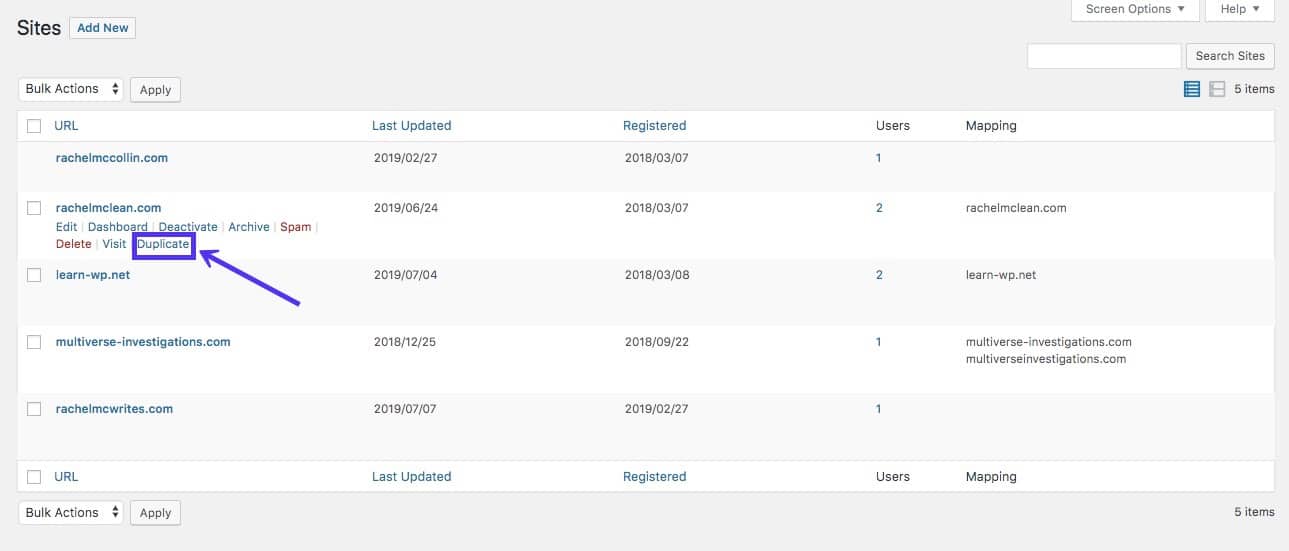
Klonování webu v síti multisite
Najeďte na název webu, který chcete klonovat, a klikněte na odkaz Duplikovat.
Zásuvný modul vás požádá o zadání podrobností o tom, jak chcete web klonovat.
Vyplňte pole a zadejte adresu, název a e-mailovou adresu správce nového webu. Pokud v síti ještě není uživatel s touto e-mailovou adresou, bude vytvořen nový uživatel. V rozšířeném nastavení můžete určit, zda se mají kopírovat soubory příloh a/nebo duplikovat uživatelé a vytvořit protokol.
Klikněte na tlačítko Duplikovat a web bude duplikován. Bude přidán do sítě na zadanou adresu.
NS Cloner – Site Copier
Pomocí doplňku NS Cloner – Site Copier můžete rychle vytvořit přesnou kopii webu jedním kliknutím nebo můžete způsob duplikování webu přizpůsobit mnohem podrobněji zakoupením prémiového doplňku.
Ve správci sítě nainstalujte doplněk a aktivujte jej v síti.
Máte nyní dva způsoby klonování webů:
- můžete přejít na obrazovku Webové stránky a kliknout na Klonovat pod názvem webu, který chcete klonovat.
- Nebo můžete použít položku NS Cloner V3 v nabídce správce sítě.
Pokud kliknete na Klonovat na obrazovce Webové stránky, web se jedním kliknutím naklonuje přesně tak, jak je, bez jakýchkoli úprav. Pokud tedy chcete přesný duplikát webu, je to velmi rychlý způsob, jak toho dosáhnout. Pokud chcete na novém webu provést úpravy, kliknete místo toho na položku nabídky NS Cloner V3.
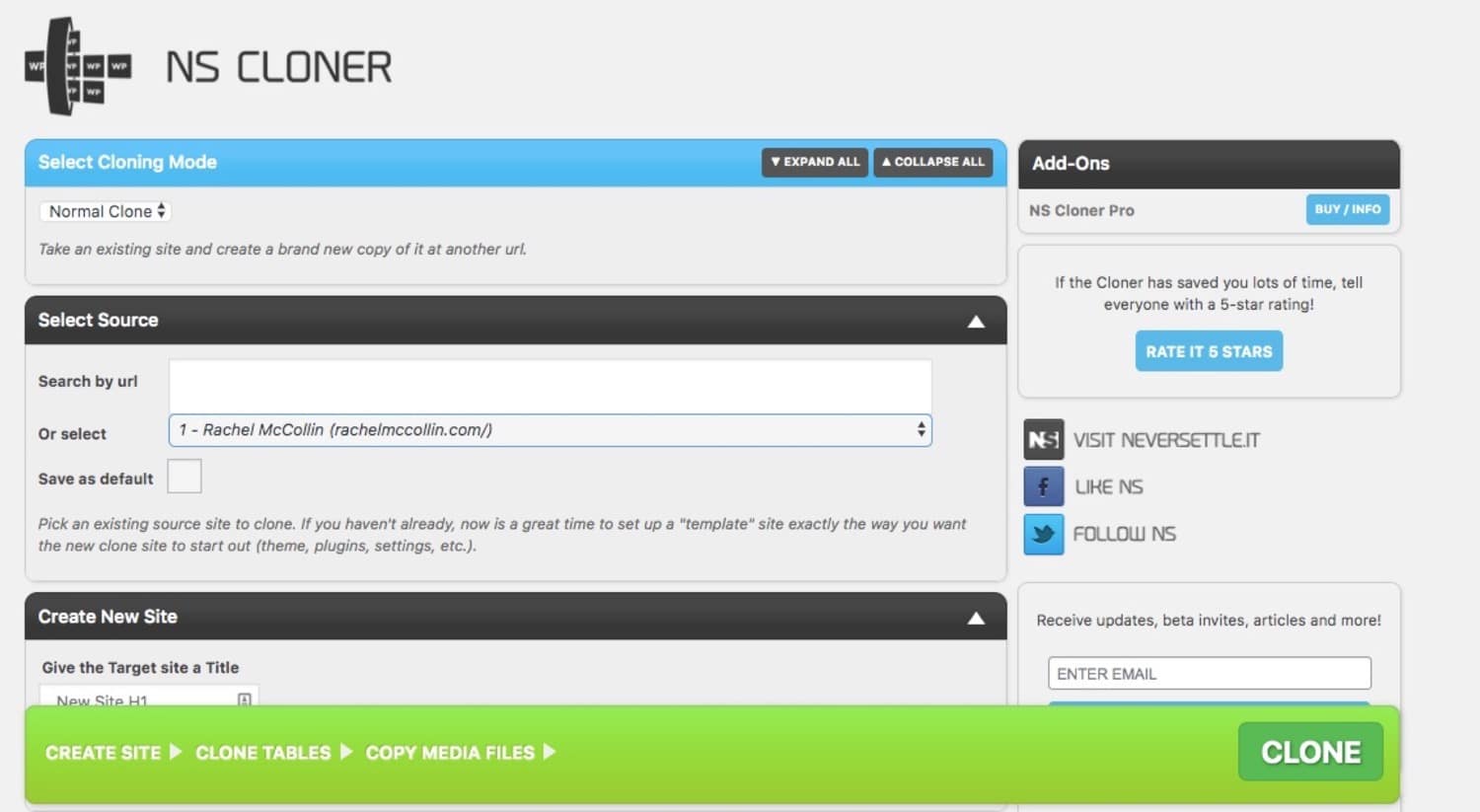
NS Clone WordPress plugin
Zde můžete přesně určit, co se zkopíruje na nový web:
- Vyberte zdroj: Z rozevíracího seznamu vyberte web, který chcete klonovat.
- Vytvořit nový web: zadejte novému webu název a adresu URL.
- Klonovat tabulky/Kopírovat uživatele/Kopírovat mediální soubory: určete, které tabulky, soubory a uživatelé se mají klonovat zakoupením prémiového doplňku.
- Vyhledávání a nahrazování: opět pomocí doplňku můžete prohledávat databázi a nahrazovat obsah, například název domény webu.
- Další nastavení: zaškrtnutím tohoto pole vytvoříte protokol o klonování, který můžete zkontrolovat, pokud nefunguje podle vašich představ.
Jakmile budete s nastavením spokojeni, klikněte na tlačítko Klonovat v zelené oblasti v dolní části obrazovky a doplněk za vás vytvoří klon.
Potřebujete rychle naklonovat svůj web WordPress? Podívejte se na nejjednodušší způsoby, jak to udělat… fungují i s instalacemi Multisite! 🕹🕹#duplicate wordpress #cloning siteKlikněte na Tweet
Pokud se vám tento návod líbil, pak se vám bude líbit i naše podpora. Všechny hostingové plány Kinsta zahrnují nepřetržitou podporu od našich zkušených vývojářů a inženýrů WordPressu. Chatujte se stejným týmem, který podporuje naše klienty z Fortune 500. Podívejte se na naše plány
.